win10安装cad2007缺少net怎么办 win10安装cad2007缺少组件net处理方法
更新时间:2022-10-10 13:40:18作者:xinxin
cad2007作为一款非常经典的功能强大的计算机辅助工具,很多相关专业用户的win10电脑上都会有安装这款软件,然而近日有用户的win10破解版电脑在安装cad2007工具时提示缺少组件net的情况,对此win10安装cad2007缺少net怎么办呢?下面小编就来教大家win10安装cad2007缺少组件net处理方法。
推荐下载:win10专业版原版
具体方法:
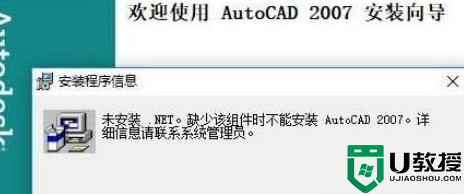
1、打开电脑的控制面板找到程序选项;
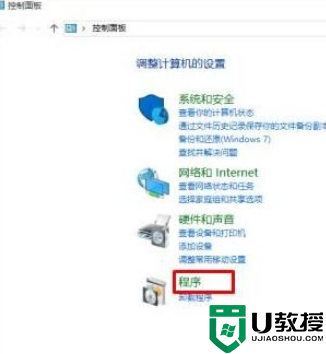
2、单击进入,找到程序和功能中的启用或关闭windows功能;
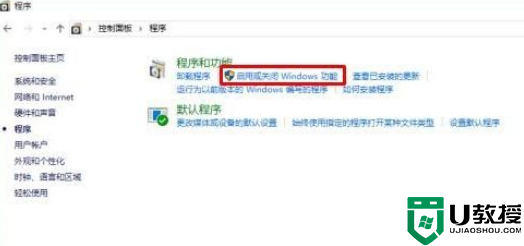
3、进入后可以发现以下界面点击勾选第一个即.NET Framework3.5(包括.NET2.0和.NET3.0),单击确定;
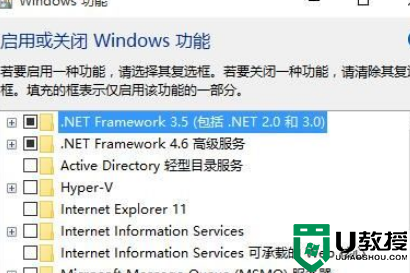
4、接下来等待电脑自动安装,中途操作均按照提示即可;
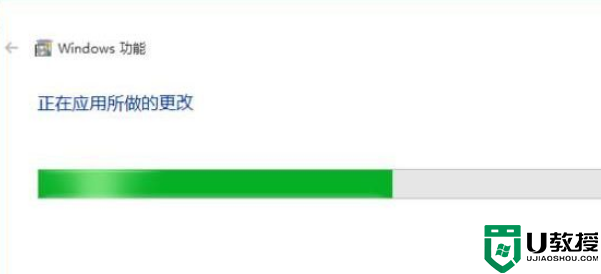
5、安装完成后会提示重启,重启过后就安装安成功了(整个安装过程有可能会有一点慢,请耐心等待)。至此我们已经做好了准备工作,可以直接安装需要.Net 3.5支持的软件了;
6、如果不能安装,那么你可能需要进行离线安装,net3.5才可以;
7、安装好Win10系统的.net3.5组件之后,我们再运行CAD2007安装程序即可顺利安装。
关于win10安装cad2007缺少组件net处理方法就和大家介绍到这了,碰到同样情况的朋友们赶紧参照小编的方法来处理吧,希望能够对大家有所帮助。
win10安装cad2007缺少net怎么办 win10安装cad2007缺少组件net处理方法相关教程
- win10装cad2007缺少net组件怎么办 win10安装cad2007时缺少net组件解决方法
- windonws10未安装net缺少该组件时不能安装auto cad2007怎么办
- 未安装.net无法安装cad2007怎么办 win10安装cad出现缺少.net组件如何修复
- wind10安装cad时缺少net组件怎么办 win10装cad缺少net组件怎么解决
- windows10系统未安装net缺少该组件时不能安装autocad2007怎么办
- windows10安装cad2007提示未安装net怎么办
- Win10系统打开软件提示缺少net环境支持怎么办
- win10缺少dll文件怎么办 win10游戏缺少dll文件解决办法
- 安装系统win10缺少介质驱动怎么办 u盘安装win10缺少介质驱动程序怎么解决
- 缺少d3dx9win10怎么办 win10玩游戏提示缺少d3dx9_XXX.DLL如何处理
- Win11如何替换dll文件 Win11替换dll文件的方法 系统之家
- Win10系统播放器无法正常运行怎么办 系统之家
- 李斌 蔚来手机进展顺利 一年内要换手机的用户可以等等 系统之家
- 数据显示特斯拉Cybertruck电动皮卡已预订超过160万辆 系统之家
- 小米智能生态新品预热 包括小米首款高性能桌面生产力产品 系统之家
- 微软建议索尼让第一方游戏首发加入 PS Plus 订阅库 从而与 XGP 竞争 系统之家
win10系统教程推荐
- 1 window10投屏步骤 windows10电脑如何投屏
- 2 Win10声音调节不了为什么 Win10无法调节声音的解决方案
- 3 怎样取消win10电脑开机密码 win10取消开机密码的方法步骤
- 4 win10关闭通知弹窗设置方法 win10怎么关闭弹窗通知
- 5 重装win10系统usb失灵怎么办 win10系统重装后usb失灵修复方法
- 6 win10免驱无线网卡无法识别怎么办 win10无法识别无线网卡免驱版处理方法
- 7 修复win10系统蓝屏提示system service exception错误方法
- 8 win10未分配磁盘合并设置方法 win10怎么把两个未分配磁盘合并
- 9 如何提高cf的fps值win10 win10 cf的fps低怎么办
- 10 win10锁屏不显示时间怎么办 win10锁屏没有显示时间处理方法

